Fix: Mus, tastatur (USB, trådløs) ikke oppdaget i Windows 10
Siste oppdatering: 21. august 2018
For å fikse forskjellige PC-problemer, anbefaler vi DriverFix: Denne programvaren holder driverne dine i gang, og dermed beskyttes du mot vanlige datamaskinfeil og maskinvarefeil. Sjekk alle driverne dine nå i 3 enkle trinn:
- Last ned DriverFix (bekreftet nedlastningsfil).
- Klikk Start Scan for å finne alle problematiske drivere.
- Klikk på Oppdater drivere for å få nye versjoner og unngå systemfeil.
- DriverFix har blitt lastet ned av 502 095 lesere denne måneden.
Det er visse problemer og feil som vil eksistere så lenge det vil være Windows. Til tross for at vi allerede kjører på Windows 10, 8.1, er det fremdeles irriterende problemer som musen eller tastaturet ikke blir oppdaget av datamaskinen, den bærbare datamaskinen eller nettbrettet. Hvis du kjører på Windows, har du sannsynligvis møtt dette utbredte problemet minst en gang i løpet av livet – musen eller tastaturet ble ikke oppdaget
eller gjenkjent av systemet. Jeg vet at det skjedde med meg også, og først etter å ha prøvd alle mulige løsninger klarte jeg å finne en løsning på dette problemet. Det spiller ingen rolle om du har en ledet mus eller et tastatur, med eller uten USB eller en trådløs Bluetooth. Denne feilen vises stadig, og løsningene for å fikse den er ikke for vanskelig, men vil ta litt tid.
Les også: Slik starter og bruker du Media Player i Windows 8
Hvordan fikser jeg tastatur eller mus som ikke ble oppdaget i Windows 10, 8.1?
Det første du må gjøre når en slik ting skjer, er å sørge for at maskinvare, fysiske problemer ikke er aktuelt. Det jeg mener med dette er at du må sørge for om problemet ikke skyldes støv, fuktighet eller en defekt USB-stasjon. Med en trådløs mus eller et trådløst tastatur må du selvfølgelig sørge for at batteriet ikke er utladet. Det jeg opplevde alene var det faktum at batteriet tilsynelatende ikke var helt dødt, så musepekeren min stoppet bare innimellom. Etter å ha byttet ut batteriet, er problemet løst.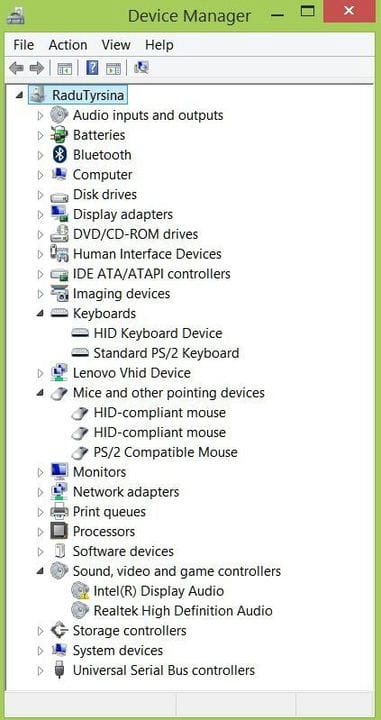
Det spiller heller ikke noen rolle hvem som lager musen, tastaturet og den bærbare datamaskinen, datamaskinen eller nettbrettet som kjører Windows 8 eller Windows 8.1. Mesteparten av tiden er problemene like, hvis ikke, de samme. Mange har rapportert slike problemer, spesielt etter at de enten har oppgradert til Windows 8 eller Windows 8.1, så det åpenbare trinnet er naturligvis å laste ned de nyeste driverne for musen eller tastaturet. Det enkleste trinnet å gjøre det er å få tilgang til ” Enhetsbehandling ” og derfra søke etter de nyeste driverne.
Hvis du har en USB-aktivert mus eller et tastatur, kan du prøve å fjerne alle USB-tilkoblede enheter, starte Windows 10 eller Windows 8.1-enheten på nytt, og deretter bare koble til den enheten som du tror har problemer. Mens du er i kategorien Enhetsbehandling ovenfor, kan du prøve å søke etter driveroppdateringer spesielt for USB (Universal Serial Bus-kontrollere). Og hvis du bruker en Bluetooth-enhet, sjekk også ut om du har oppdatert de nyeste Bluetooth-driverne.
Det kan være en programvare- eller maskinvarekonflikt med musen og tastaturet, så prøv å starte på nytt i sikkermodus og fra samme Enhetsadministrasjon, slett bare enhetene. Deretter, når du starter på nytt, vil Windows gjenkjenne dem og begynne å søke etter drivere automatisk, hvis det er behov. Dette har vært løsningen som fungerte for meg. Bare i tilfelle, sørg for at BIOS også er oppdatert. Hvis du ikke allerede har prøvd dette, kan det innebygde feilsøkingsverktøyet hjelpe.
Les også: Topp gratis Windows RT-apper du trenger å laste ned
Ulike problemer med mus og tastatur i Windows 10, 8.1
Dette problemet er ikke det eneste som kan gi deg vanskelig tid mens du bruker musen eller tastaturet. For å løse ditt spesifikke problem, anbefaler vi sterkt at du finner det nøyaktige problemet. Å prøve fikser som ikke fungerer er irriterende, ikke sant? Vær så forsiktig når du søker etter opprinnelsen til problemet. Det første du må gjøre er å finne ut av ‘symptomene’. Her er de mest opplevde problemene:
- Trådløs mus fungerer ikke
- Fix: Bluetooth-mus fungerer ikke i Windows 10
- Mus eller styreflate fungerer ikke i Windows 10
- Slik løser du muselag i Windows 10 (og gjør det raskt igjen)
- Tastatur fungerer ikke etter tilbakestilling av Windows 10
- Slik løser du Bluetooth-tastaturforsinkelse i Windows 10
Her går du, nå er du godt utstyrt mot problemer med mus eller tastatur i Windows 10, 8.1. Gi oss beskjed i kommentarfeltet hvilket problem du hadde og hvordan har du blitt kvitt det.
Redaktørens merknad: Dette innlegget ble opprinnelig publisert i mars 2014 og har siden blitt oppdatert og oppdatert for friskhet, nøyaktighet og omfattende.
